WPS Word表格快速計(jì)算平均數(shù)的方法
時(shí)間:2024-05-15 10:57:01作者:極光下載站人氣:21
一些小伙伴常常在我們的電腦上進(jìn)行文字文檔的錄入的排版設(shè)計(jì),并且也會(huì)在文檔中插入表格,在表格里面輸入想要進(jìn)行統(tǒng)計(jì)的數(shù)據(jù)內(nèi)容,有些時(shí)候在統(tǒng)計(jì)數(shù)據(jù)的過(guò)程中,需要將其中的數(shù)據(jù)內(nèi)容進(jìn)行平均數(shù)的計(jì)算,那么我們就可以在表格工具的下方工具欄里面找到公式選項(xiàng),我們進(jìn)入到公式的窗口中,將平均數(shù)的函數(shù)公式輸入進(jìn)去進(jìn)行設(shè)置一下就好了,下方是關(guān)于如何使用wps word文檔計(jì)算平均數(shù)的具體操作方法,如果你需要的情況下可以看看方法教程,希望小編的方法教程對(duì)大家有所幫助。
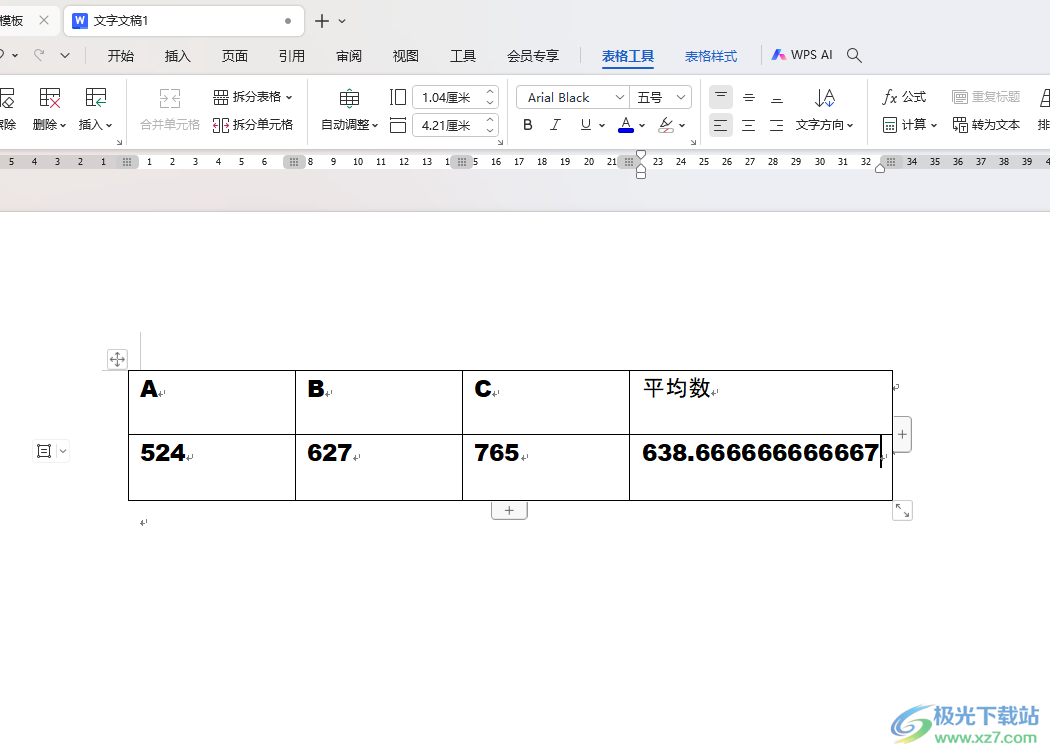
方法步驟
1.在我們的電腦上將表格插入之后,輸入需要進(jìn)行計(jì)算的數(shù)據(jù)。
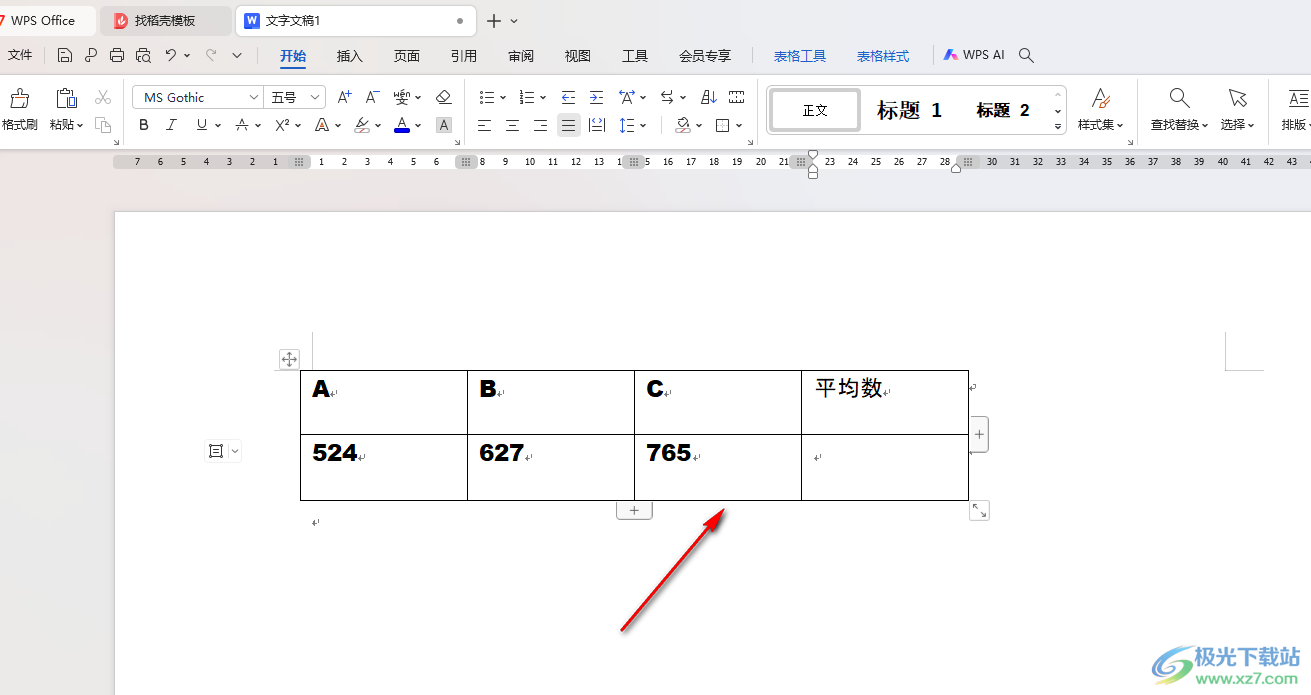
2.將我們的數(shù)據(jù)光標(biāo)定位到要計(jì)算的數(shù)據(jù)的空白單元格中,之后在頁(yè)面上方的【表格工具】選項(xiàng)進(jìn)行點(diǎn)擊一下。
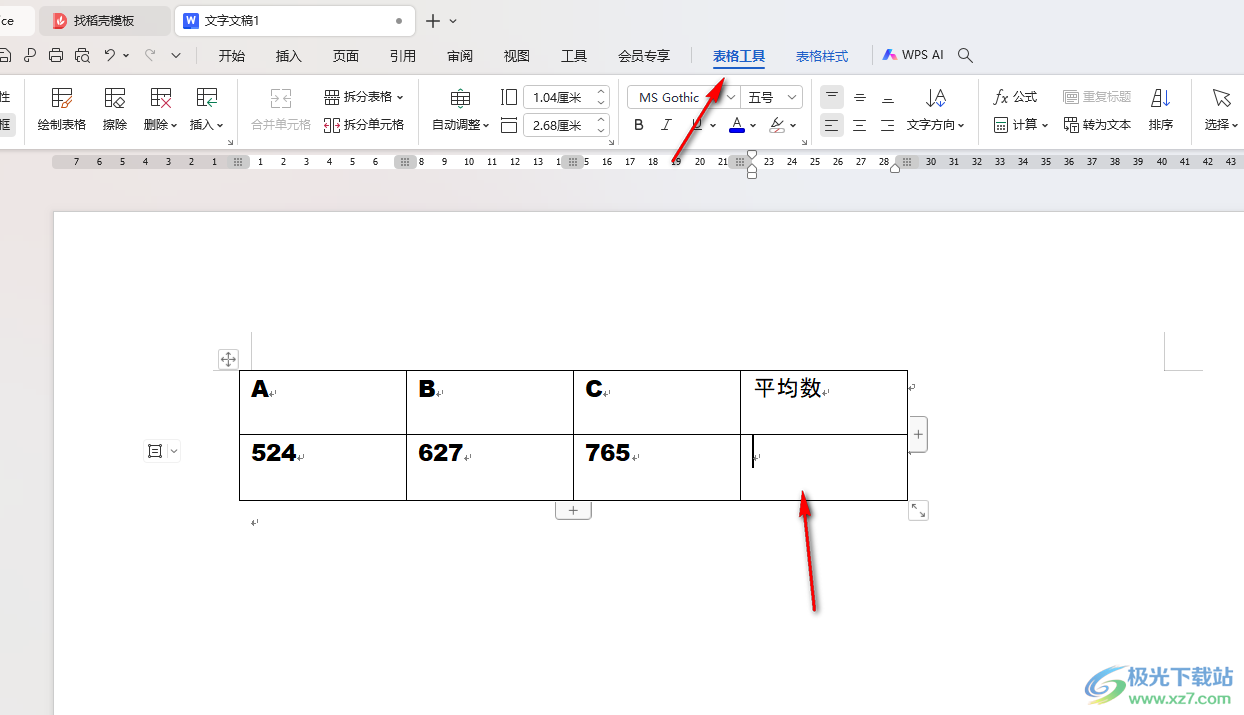
3.接著,我們就可以在打開(kāi)的工具欄中將其中的【公式】這個(gè)選項(xiàng)進(jìn)行點(diǎn)擊進(jìn)入。

4.那么在我們的頁(yè)面上就會(huì)彈出一個(gè)公式窗口,在輸入框中輸入【=AVERAGE()】,將光標(biāo)定位到括號(hào)中,然后將表格范圍選擇為【left】即可,之后點(diǎn)擊確定按鈕。
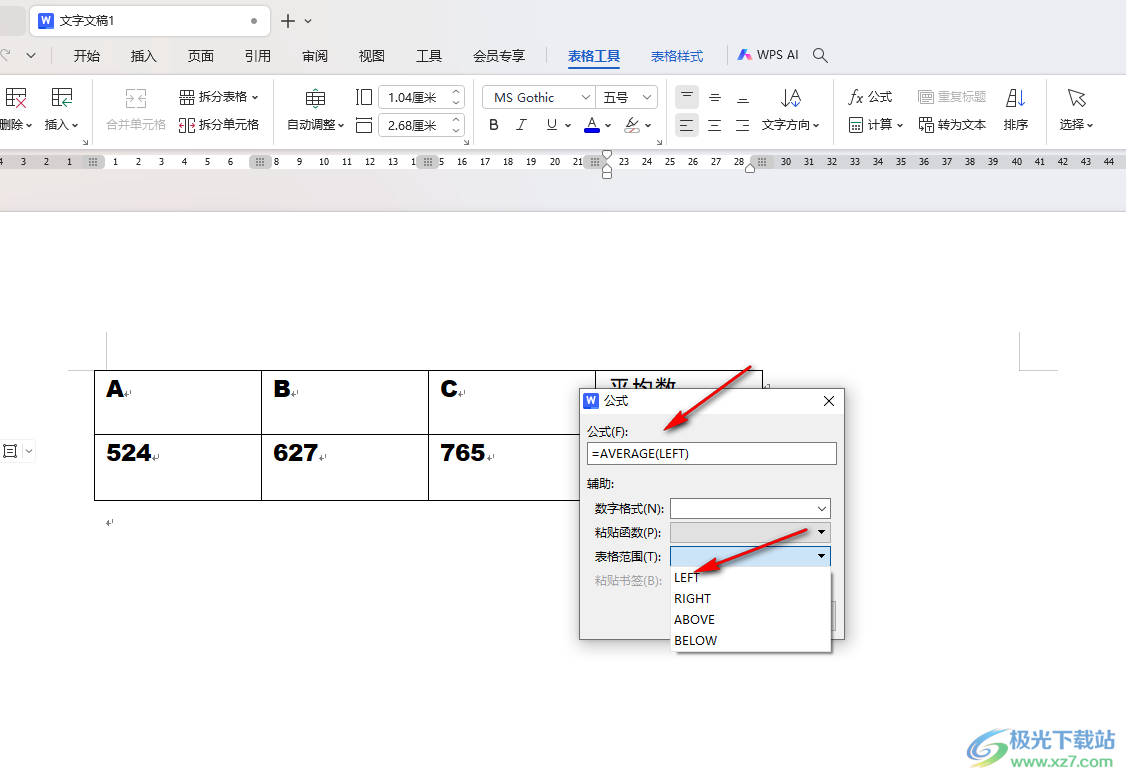
5.那么這時(shí)你可以查看到我們的表格數(shù)據(jù)的平均數(shù)就會(huì)進(jìn)行快速的計(jì)算出來(lái),如圖所示。
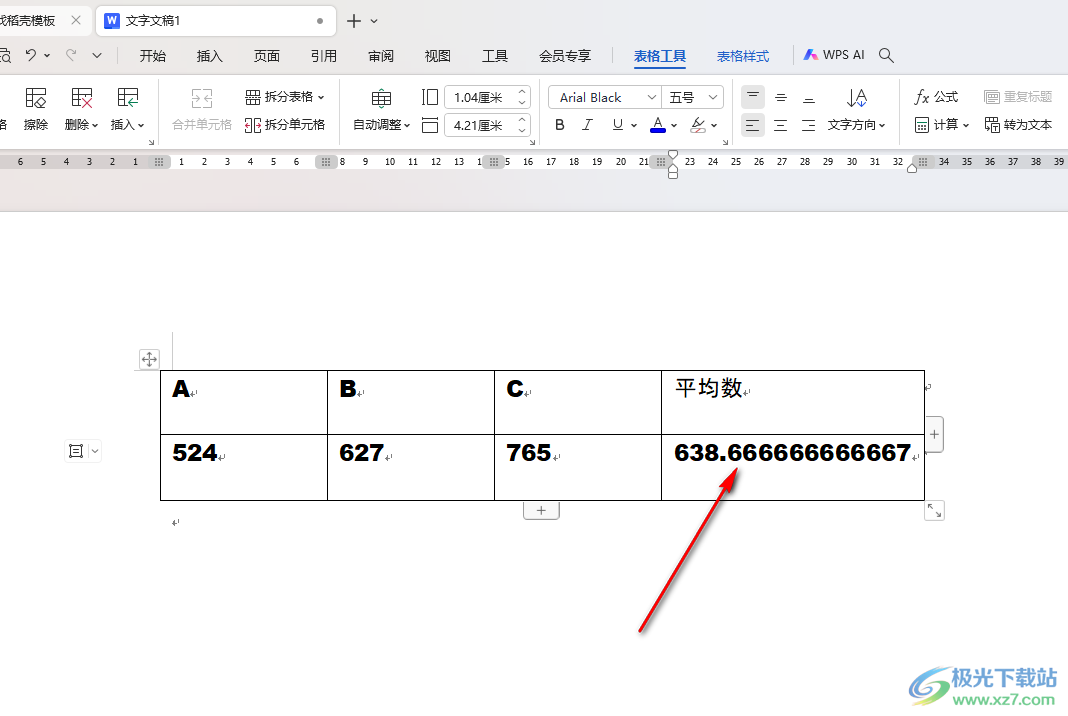
以上就是關(guān)于如何使用WPS excel計(jì)算平均數(shù)的具體操作方法,如果你輸入的數(shù)字比較大,且數(shù)據(jù)內(nèi)容比較多,想要進(jìn)行快速的計(jì)算平均數(shù),那么就可以按照上述的教程來(lái)操作一下即可,感興趣的話可以試試哦。

大小:240.07 MB版本:v12.1.0.18608環(huán)境:WinAll, WinXP, Win7, Win10
- 進(jìn)入下載
相關(guān)推薦
- WPS Word表格數(shù)據(jù)進(jìn)行求和的方法
- WPS Excel設(shè)置分?jǐn)?shù)大于90的用紅色粗體標(biāo)記的方法
- WPS Excel求三科成績(jī)?nèi)我庖豢拼笥?5的人數(shù)的方法
- WPS Excel快速篩選出語(yǔ)文成績(jī)大于90分的同學(xué)的方法
- WPS excel快速統(tǒng)計(jì)成績(jī)大于平均分的人數(shù)的方法
- WPS excel用公式快速統(tǒng)計(jì)成績(jī)大于80分的人數(shù)的方法
- WPS excel快速找出成績(jī)大于等于75分的人數(shù)的方法
- wps設(shè)置圖片插入就是嵌入的教程
- WPS Excel快速計(jì)算工齡的方法
- wps文本框設(shè)置透明色的教程
相關(guān)下載
熱門(mén)閱覽
- 1百度網(wǎng)盤(pán)分享密碼暴力破解方法,怎么破解百度網(wǎng)盤(pán)加密鏈接
- 2keyshot6破解安裝步驟-keyshot6破解安裝教程
- 3apktool手機(jī)版使用教程-apktool使用方法
- 4mac版steam怎么設(shè)置中文 steam mac版設(shè)置中文教程
- 5抖音推薦怎么設(shè)置頁(yè)面?抖音推薦界面重新設(shè)置教程
- 6電腦怎么開(kāi)啟VT 如何開(kāi)啟VT的詳細(xì)教程!
- 7掌上英雄聯(lián)盟怎么注銷賬號(hào)?掌上英雄聯(lián)盟怎么退出登錄
- 8rar文件怎么打開(kāi)?如何打開(kāi)rar格式文件
- 9掌上wegame怎么查別人戰(zhàn)績(jī)?掌上wegame怎么看別人英雄聯(lián)盟戰(zhàn)績(jī)
- 10qq郵箱格式怎么寫(xiě)?qq郵箱格式是什么樣的以及注冊(cè)英文郵箱的方法
- 11怎么安裝會(huì)聲會(huì)影x7?會(huì)聲會(huì)影x7安裝教程
- 12Word文檔中輕松實(shí)現(xiàn)兩行對(duì)齊?word文檔兩行文字怎么對(duì)齊?
網(wǎng)友評(píng)論